IPhone에서 GIF를 보내는 방법
사용 애니메이션 GIF 문자 메시지에 약간의 문자를 추가합니다. 친구에게 보내는 텍스트에 GIF를 넣으면 상대방이 낄낄거릴 것입니다. 비결은 완벽한 GIF를 찾은 다음 iPhone 메시지 앱에서 보내기. 방법은 다음과 같습니다.
메시지 앱을 사용하여 GIF를 보내는 방법
GIF를 보내는 가장 쉬운 방법은 메시지 앱에서 사용할 수 있는 선택 항목을 사용하는 것입니다. 앱을 나가지 않고도 GIFS를 검색하고 선택할 수 있습니다.
열기 메시지 iPhone의 앱.
새 메시지를 시작하거나 기존 스레드를 선택하십시오.
-
화면 하단에 있는 메시지 앱 도구 모음을 스크롤하고 빨간 돋보기 상. (도구 모음이 표시되지 않으면 텍스트 입력 필드 바로 왼쪽에 있는 아이콘을 눌러 표시합니다.)
검색창 아래에 표시되는 GIF는 최근에 사용한 GIF 또는 현재 인기 있는 GIF입니다.
-
특정 GIF 또는 주제를 검색하려면 이미지 찾기 검색 필드에 키워드를 입력하세요.

검색 결과에서 GIF를 탭하여 메시지에 추가합니다.
메시지 텍스트를 입력하고 메시지를 보냅니다.
iPhone에 저장된 GIF를 선택하는 방법
iPhone의 사진 앱에서 GIF를 선택하고 메시지 앱의 메시지에 첨부할 수도 있습니다.
GIF를 추가하려는 메시지로 이동합니다.
메시지 도구 모음에서 사진 앱 아이콘입니다.
-
수도꼭지 모든 사진.
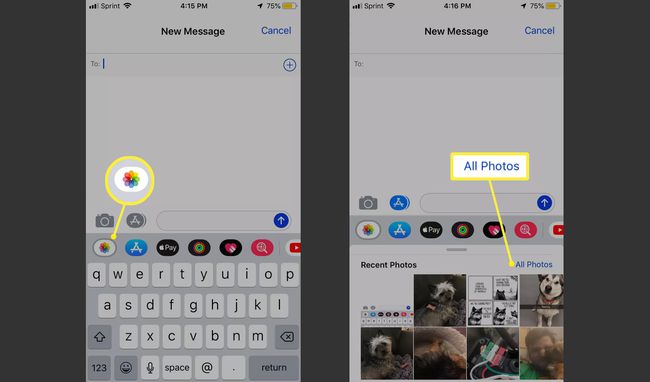
-
메시지에 추가하려는 GIF를 탭합니다.
iOS 11 및 이후 버전에서 iPhone에는 저장한 GIF가 포함된 Animated 폴더가 있습니다.
-
수도꼭지 선택하다 메시지에 GIF를 추가합니다.

메시지를 작성하여 보냅니다.
웹사이트에서 GIF를 선택하는 방법
Giphy와 같은 즐겨찾는 GIF 웹사이트가 있거나 Google을 사용하여 GIF를 검색하십니까? 메시지에 추가할 수도 있습니다.
온라인에서 GIF를 찾으십시오. 구글 검색 또는 Giphy와 같은 웹사이트를 사용하여 GIF를 찾습니다.
GIF를 길게 눌러 메뉴를 표시하고 복사. 경우에 따라 근처에서 GIF를 복사하는 옵션을 찾아야 합니다.
-
수도꼭지 복사.
GIF를 복사하는 대신 휴대폰에 저장하려면 이미지를 저장. 사진 앱에서 GIF를 찾을 수 있습니다.
-
GIF를 추가하려는 메시지로 이동하여 텍스트 입력 막대를 누릅니다.

텍스트 바를 길게 누르고 반죽 복사한 GIF를 메시지에 추가합니다.
메시지를 작성하여 보냅니다.
GIF를 쉽게 찾으려면 다음과 같은 앱을 다운로드하십시오. GIF포장 좋아하는 GIF를 한 곳에 저장하세요.
